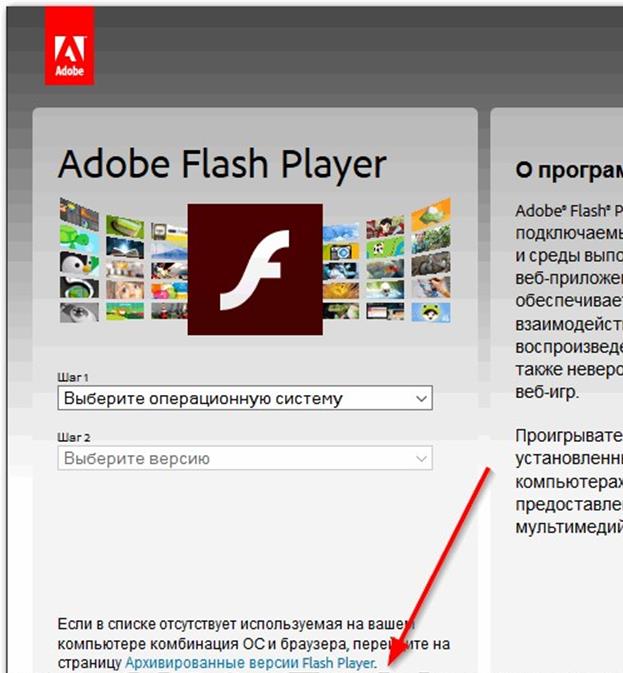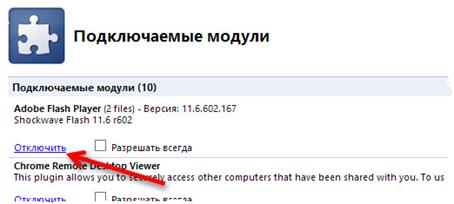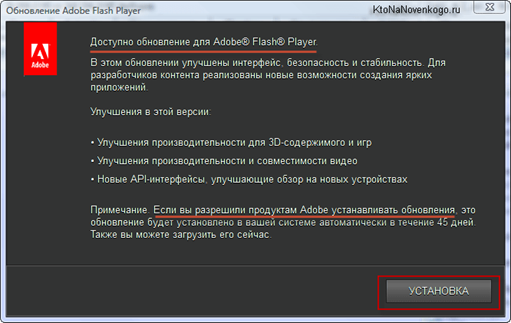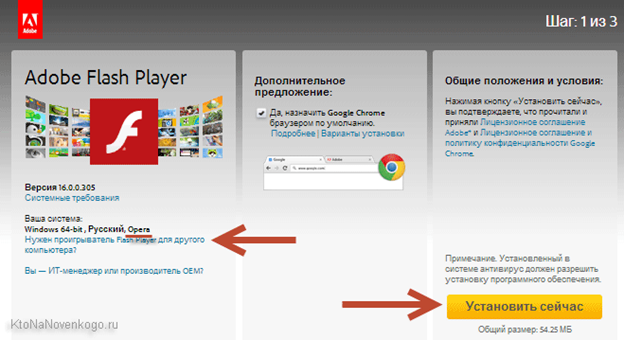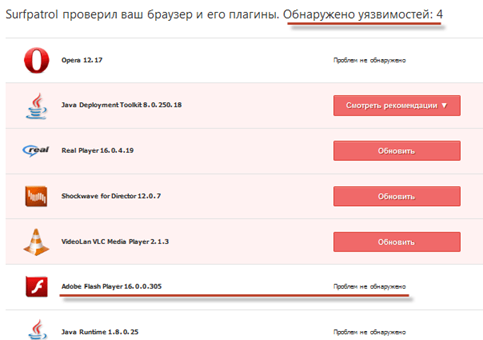Обновление Adobe Flash Player
В некоторых случаях приложение начинает конфликтовать с ПО и драйверами, поэтому во время работы плеер тормозит, воспроизводит файлы рывками или зависает. Стоит отметить, что после обновления проблемы могут не исчезнуть, поэтому все чаще пользователи делают откат к более старой версии. В этой статье поговорим о том, как обновить Adobe Flash Player.
Откат на предыдущую версию
Использовать устаревшие версии программ, в том числе и флеш проигрыватель, рекомендуется только в случае некорректной работы приложения со свежими обновлениями. Чтобы установить флеш плеер для оперы или другого браузера предыдущей версии, необходимо сначала деинсталлировать текущую. Для выполнения данной операции будет достаточно встроенных средств в операционную систему Windows.
- Первым шагом перейдите в панель управления, где выберите раздел Программы.
- После чего войдите во вкладку Программы и компоненты, где будут отображены все установленные на компьютере приложения.
- Найдя в списке флеш Плеер удалите компонент нажав на соответствующую кнопку.
После удаления на сайтах, которые используют для отображения динамических объектов рассматриваемую технологию, отобразиться напоминание о том, что необходимо загрузить флеш плеер для дальнейшего просмотра материалов.
Для дальнейшей установки плагина перейдите на ресурс , после чего кликните по ссылке, где содержатся архивные версии программы.
После перехода будут отображены все доступные версии adobe flash player. Если вы знаете обновление, которое вам необходимо, остается его только загрузить и проблема будет решена. В случае, вам не известна работоспособная версия, то скачайте несколько более ранних обновлений, чтобы в последствии каждую из них проверить на компьютере.
Загрузив архивный файл его требуется извлечь и повторить процедуру установки. После завершения процедуры установки иногда пользователю необходимо вручную включить browser plugins adobe flash player.
Обновление Adobe Flash Player
Для начала необходимо отметить, что данный проигрыватель встроен в некоторые популярные браузеры, например Гугл Хром. Чтобы включить chrome plugins adobe flash player необходимо выполнить два шага:
-
Перейти на страницу Плагины путем ввода в строку адреса chrome:plugins
-
Проверить подключен ли необходимый модуль.
При включении флеш плеера в Google Chrome не стоит беспокоиться о том, как обновить плагин adobe flash player, ведь браузер автоматически проверяет и загружает свежие версии. При необходимости установки последнего обновления пользователя оповестит сам программный модуль.
Настоятельно рекомендуется не избегать возможности обновить флеш плеер на ноутбуке и другом устройстве. Постоянное обновление ПО позволит избежать проблем с совместимостью компонентов и повысить защищенность системы. Для обновления flash player для android и других операционных систем достаточно перейти на официальный сайт компании, где указав используемую ОС, нажать кнопку Установить сейчас.
Сегодня разработано специальное расширение Surfpatrol для всех браузеров, которое отслеживает и информирует об устаревших версиях установленных программных продуктов.
Теперь вы знаете, как обновить Adobe Flash Player. Задавайте вопросы специалистам.